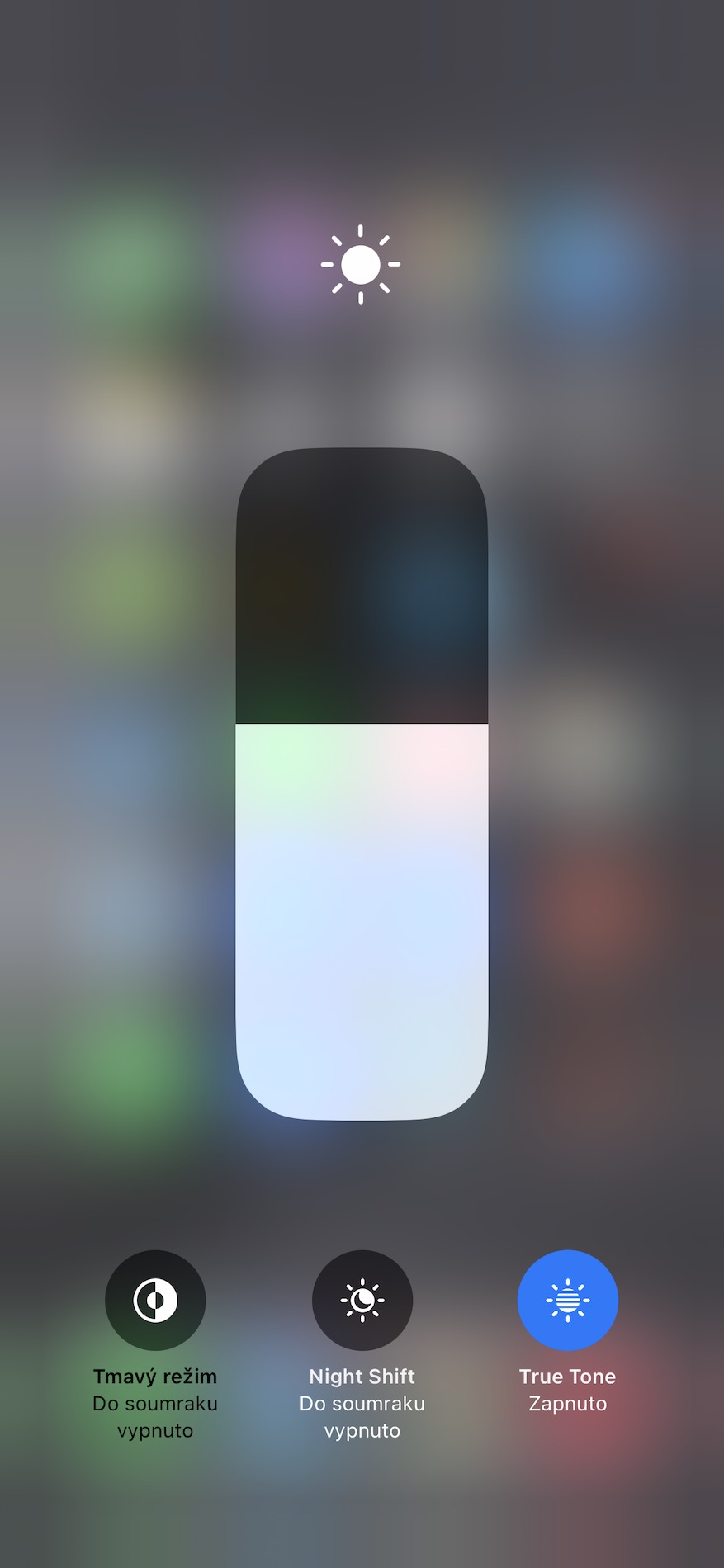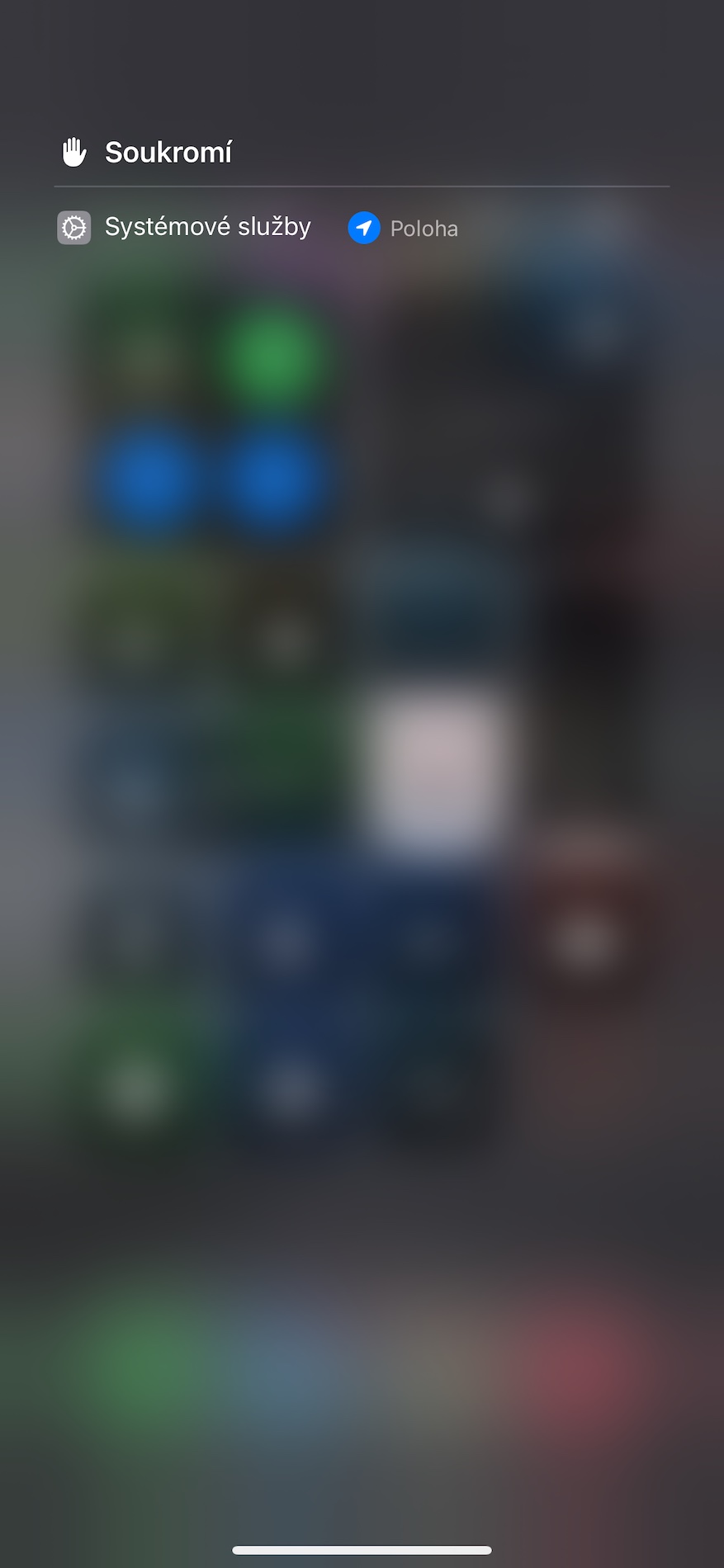ປ່ຽນລະດັບສຽງ
ມີວິທີການຈໍານວນຫນຶ່ງທີ່ທ່ານສາມາດນໍາໃຊ້ເພື່ອປ່ຽນປະລິມານການໃນ iPhone ຂອງທ່ານ. ຫນຶ່ງໃນນັ້ນແມ່ນການນໍາໃຊ້ຂອງ Control Center, ທີ່ທ່ານພຽງແຕ່ສາມາດນໍາໃຊ້ gestures ແລະບໍ່ຈໍາເປັນຕ້ອງກົດປຸ່ມໃດໆ. ເປີດໃຊ້ໂດຍການປັດຈາກມຸມຂວາເທິງຂອງຈໍສະແດງຜົນໄປທາງກາງ ສູນຄວບຄຸມ, ບ່ອນທີ່ທ່ານພຽງແຕ່ສາມາດເພີ່ມຫຼືຫຼຸດລົງປະລິມານ ໂດຍການປັດໃສ່ກະເບື້ອງທີ່ສອດຄ້ອງກັນ. ທາງເລືອກທີສອງແມ່ນກົດປຸ່ມດຽວເພື່ອຄວບຄຸມລະດັບສຽງ. ນີ້ກະຕຸ້ນແຖບເລື່ອນໃນສ່ວນຊ້າຍຂອງຈໍສະແດງຜົນຂອງ iPhone ຂອງທ່ານ, ທີ່ທ່ານສາມາດປັບລະດັບສຽງໂດຍການລາກ.
ເວລາສົນທະນາໃນ Messages
ນອກຈາກນັ້ນ, ທ່ານຍັງສາມາດໃຊ້ທ່າທາງໄດ້ຫາກທ່ານຕ້ອງການຊອກຫາໃນ Messages ເດີມເມື່ອຂໍ້ຄວາມທີ່ໃຫ້ມາ. ໃນກໍລະນີນີ້, ພຽງແຕ່ຟອງທີ່ມີຂໍ້ຄວາມທີ່ໃຫ້ໃນການສົນທະນາແມ່ນພຽງພໍ ເລື່ອນຈາກຂວາໄປຊ້າຍ – ທີ່ໃຊ້ເວລາສົ່ງຈະໄດ້ຮັບການສະແດງຢູ່ທາງຂວາຂອງຂໍ້ຄວາມ.
ມັນອາດຈະເປັນ ສົນໃຈເຈົ້າ

ຄັດລອກແລະວາງ
ທ່ານຍັງສາມາດໃຊ້ gestures ໃນ iPhone ຖ້າທ່ານຕ້ອງການຄັດລອກແລະວາງເນື້ອຫາ. ມັນຕ້ອງໃຊ້ຄວາມຊໍານິຊໍານານເລັກນ້ອຍ, ແຕ່ເຈົ້າຈະຮຽນຮູ້ທ່າທາງໄດ້ໄວ. ຫນ້າທໍາອິດ, ຫມາຍເນື້ອໃນທີ່ທ່ານຕ້ອງການຄັດລອກ. ຫຼັງຈາກນັ້ນ, ປະຕິບັດ gesture pinch ສາມນິ້ວມື, ຍ້າຍໄປບ່ອນທີ່ທ່ານຕ້ອງການໃສ່ເນື້ອໃນ, ແລະດໍາເນີນການ ສາມນິ້ວມືເປີດ gesture – ຄືກັບວ່າເຈົ້າເອົາເນື້ອຫານັ້ນມາຖິ້ມ ແລະເອົາມັນລົງໃສ່ບ່ອນນັ້ນອີກ.
ມັນອາດຈະເປັນ ສົນໃຈເຈົ້າ

ແຜ່ນແທຣັກສະເໝືອນ
gesture ນີ້ແນ່ນອນທີ່ຄຸ້ນເຄີຍກັບຜູ້ໃຊ້ Apple ທັງຫມົດທີ່ມີປະສົບການ, ແຕ່ມັນອາດຈະເປັນເລື່ອງແປກໃຫມ່ສໍາລັບເຈົ້າຂອງ iPhone ໃຫມ່ຫຼືຜູ້ໃຊ້ທີ່ມີປະສົບການຫນ້ອຍ. ທ່ານສາມາດປ່ຽນແປ້ນພິມ iPhone ຂອງທ່ານໄດ້ຢ່າງງ່າຍດາຍແລະວ່ອງໄວເຂົ້າໄປໃນ trackpad virtual ທີ່ເປັນປະໂຫຍດທີ່ຈະເຮັດໃຫ້ມັນງ່າຍຂຶ້ນສໍາລັບທ່ານທີ່ຈະຍ້າຍຕົວກະພິບໃນການສະແດງ. ໃນກໍລະນີນີ້, gesture ແມ່ນງ່າຍດາຍແທ້ໆ - ມັນພຽງພໍ ຖືນິ້ວມືຂອງທ່ານໃສ່ແຖບຊ່ອງ ແລະລໍຖ້າຈົນກ່ວາຕົວອັກສອນໃນແປ້ນພິມຫາຍໄປ.
ດຶງຈໍສະແດງຜົນລົງ
ທ່າທາງຂອງການດຶງຈໍສະແດງຜົນລົງແມ່ນເປັນປະໂຫຍດໂດຍສະເພາະສໍາລັບເຈົ້າຂອງ iPhone ຮຸ່ນໃຫຍ່. ຖ້າຫາກວ່າທ່ານເຄີຍມີບັນຫາໃນການຄວບຄຸມ iPhone ຂອງທ່ານດ້ວຍມືຫນຶ່ງ, ທ່ານສາມາດຊູມເຂົ້າໄປໃນດ້ານເທິງຂອງການສະແດງໄດ້ໂດຍການວາງນິ້ວມືຂອງທ່ານຢູ່ເທິງຂອບທາງລຸ່ມແລະປະຕິບັດ gesture swipe ລົງສັ້ນ. ນີ້ເອົາເນື້ອຫາຈາກດ້ານເທິງຂອງຈໍສະແດງຜົນທີ່ສະດວກສະບາຍໃນການເຂົ້າເຖິງ. ທ່າທາງຕ້ອງຖືກເປີດໃຊ້ກ່ອນ ການຕັ້ງຄ່າ -> ການເຂົ້າເຖິງ -> ແຕະ, ບ່ອນທີ່ທ່ານເປີດໃຊ້ລາຍການ ຊ່ວງ.